前言
最近有新成员加入本团队,为了方便其开发HoloLens1 / HoloLens2,将不定时更新HoloLens相关开发相关内容。
软件需求:
HoloLens 1:VS2017 + Unity2017;HoloLens 2:VS2019 + Unity2019;
1.安装VS2017 / VS2019,HoloLens 1安装Win10 SDK 17134或者17763,HoloLens2要求至少18362;相关安装与配置请参考博文.
2.Unity2017 / Unity2019,安装UWP平台;
注:如果使用的软件为VS2019和Unity2019来开发HoloLens1,可参考HoloLens2的开发过程,修改MRTK的配置文件为HoloLens1即可!可参考博文1,博文2.
HoloLens 2基于MRTK开发,其在运行时会出现CPU的性能分析窗口,可以帮助我们了解设备的运行状态,但是在某些情况下,性能分析板会遮挡用户视角,干扰交互过程,造成用户的交互体验较差,因此需要掌握其相关的关闭方法,再次特此分享。
一、使用脚本关闭
性能分析窗口会在程序运行时出现,其在面板中的名字为“Diagnostics”,因此通过新建脚本,在程序初始化后即查找到相应的GameObject,并setActive(false),即可实现窗口的关闭。
GameObject.Find(“Diagnostics”).setActive(false);
二、在Unity Editor中配置配置文件关闭
如上所述,HoloLens 2基于MRTK开发,其相关的配置可以通过设置MRTK的配置文件完成。
选中面板中的MixedRealityToolkit,克隆HoloLens 2的配置文件,选中“Diagnostics”再次克隆,并将系统诊断DisEnable,即实现对于性能分析窗口的关闭。
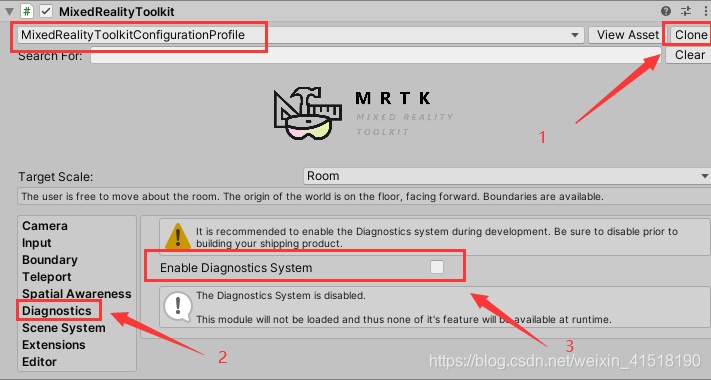
三、使用MRTK面板在程序中动态关闭/开启
导入MRTK相关资源后,在Unity Editor中搜索预制体“ToggleFeaturesPanel”,并将其拖入场景中,如下图。
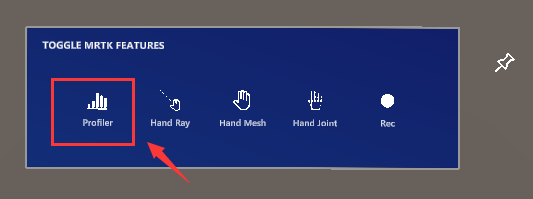
通过点击第一个按钮即可实现对于性能分析窗口的动态关闭/开启,同时,其他的按钮也有其他的作用,此预制体可以作为交互过程中的一个良好的助手,建议读者使用。
总结
以上实现HoloLens 2开发中性能分析窗口的关闭,记录以上。
我在人间贩卖黄昏,只为收集世间温柔去见你 .HDarker
